En Google Photos es posible descargar una o todas las fotos que tenemos guardadas, ya sea desde un dispositivo móvil o PC. En el siguiente artículo veremos todos los pasos que tenemos que seguir para conseguirlo.
Descargar todas las fotos de Google Photos desde un ordenador
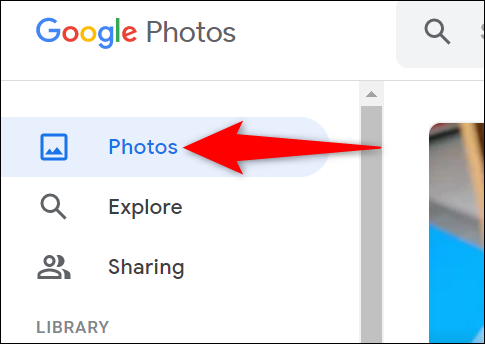
Iniciaremos el sitio web de Google Photos desde nuestro navegador favorito e iniciaremos sesión en caso de que todavía no lo hubiéramos hecho. A continuación, nos dirigimos a la barra lateral izquierda y daremos clic en “Fotos”.
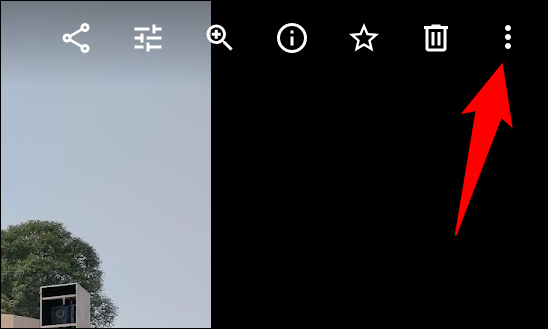
Para descargar una fotografía específica, vamos a tener que dar clic en la foto que deseamos descargar. Esta se abrirá en pantalla completa y podremos apreciar que en la esquina superior derecha aparecerán tres puntos, en los cuales daremos clic.
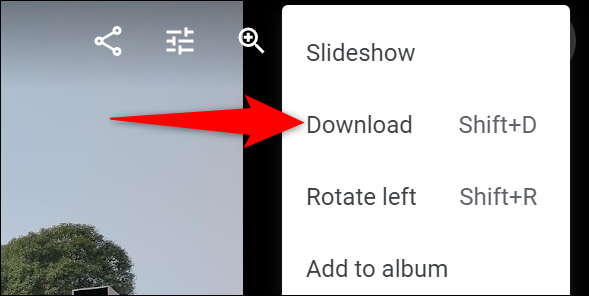
Se despliega un nuevo menú en donde tendremos que elegir la opción Descargar.
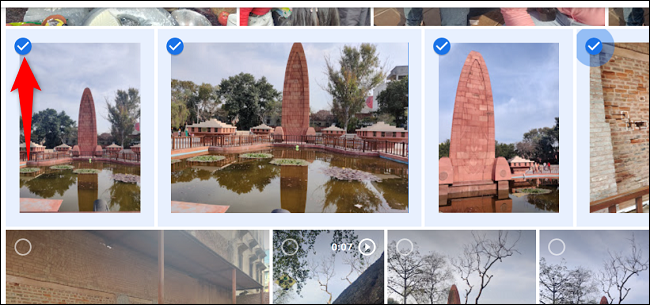
En caso de que deseemos descargar varias fotografías, en la esquina superior izquierda de cada foto, daremos clic en la marca de verificación. Tendremos que seleccionar todas las que deseamos descargar.
Una vez que estén todas seleccionadas, procedemos a hacer lo mismo que antes. Vamos a los tres puntos en la esquina superior derecha y entre las opciones elegimos Descargar.
Desde un dispositivo móvil
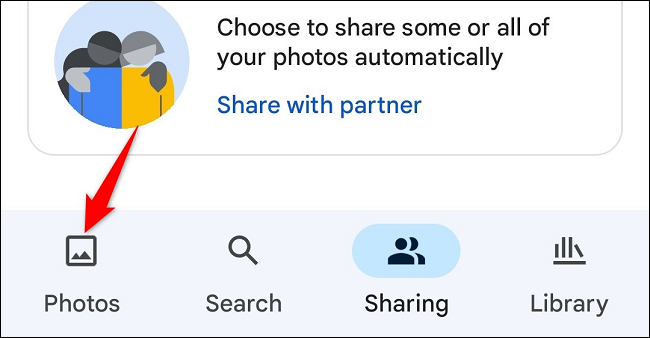
Para esto vamos a tener que abrir la aplicación gratuita de Google Photos. Una vez iniciada, nos dirigimos a la barra inferior de la app y pulsamos Fotos.
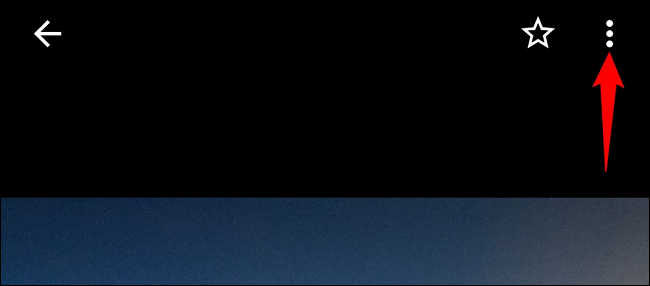
En este apartado, vamos a elegir la foto que deseamos descargar. Después presionamos en la parte superior derecha de la pantalla, en los tres puntos y se abrirá un menú que nos proporcionada la opción Descargar.
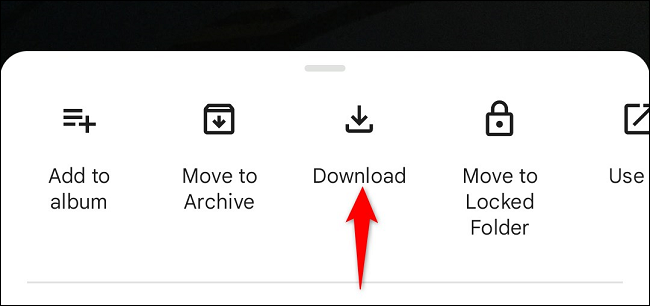
Si vemos la opción Eliminar del dispositivo en lugar de Descargar. Esto quiere decir que la fotografía ya se encuentra descargada en el móvil. Deberías revisar la galería de fotos.
Descargar todo
En este caso ya estaríamos hablando de realizar una copia de seguridad que, básicamente, nos descargaría todo lo que tenemos guardado. Para esto vamos a usar el servicio Takeout de Google, el cual abriremos en nuestro navegador.
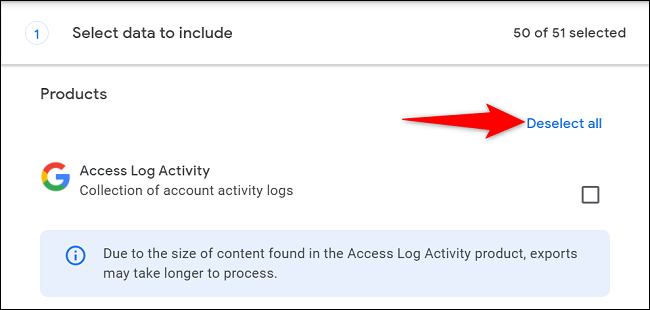
A continuación, vamos a ver una lista de servicios desde donde podemos descargar datos a nuestro dispositivo. Aquí vamos a desmarcar todo desde la opción que se encuentra en la parte superior derecha.
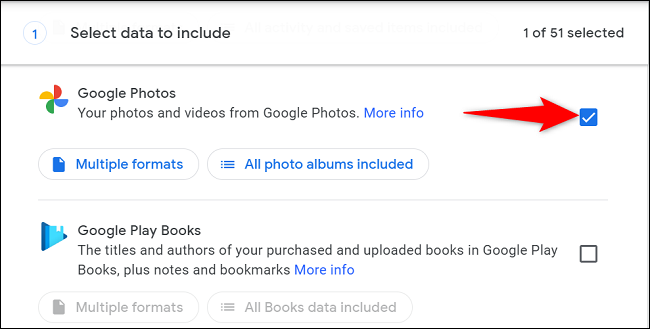
Una vez que este todo desmarcado, vamos hacia abajo hasta encontrar Google Photos y damos clic en la casilla de verificación a su derecha. Seguimos bajando hasta encontrar el botón Siguiente paso.
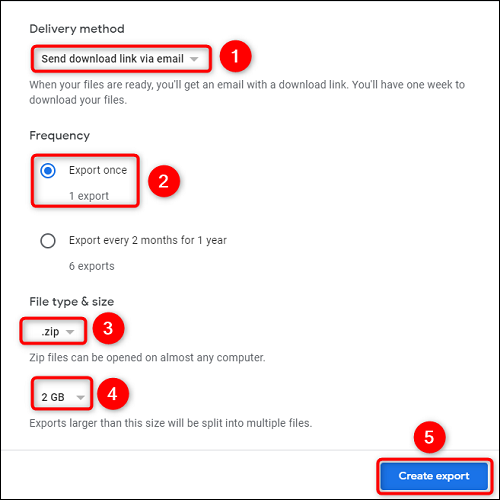
En este apartado vamos a dar clic en Método de entrega, un menú desplegable con algunas opciones, la que nos interesa es la que dice Enviar enlace de descarga por correo electrónico. De esta manera recibiremos un correo con un enlace para descargar todas las fotos.
En cuanto a la Frecuencia, seleccionaremos Exportar una vez. Luego en el menú desplegable Tipo de archivo, elegiremos ZIP. En cuanto a Tamaño, vamos a elegir 2 GB. Para terminar, vamos a la parte inferior de la página y damos clic en Crear exportación.
Dependiendo de la cantidad de fotografías y el tamaño de estas, el proceso puede demorar más o menos. Pero cuando esté listo, vamos a recibir un correo electrónico con un enlace que nos permitirá descargar todas las fotografías en cuestión de segundos.

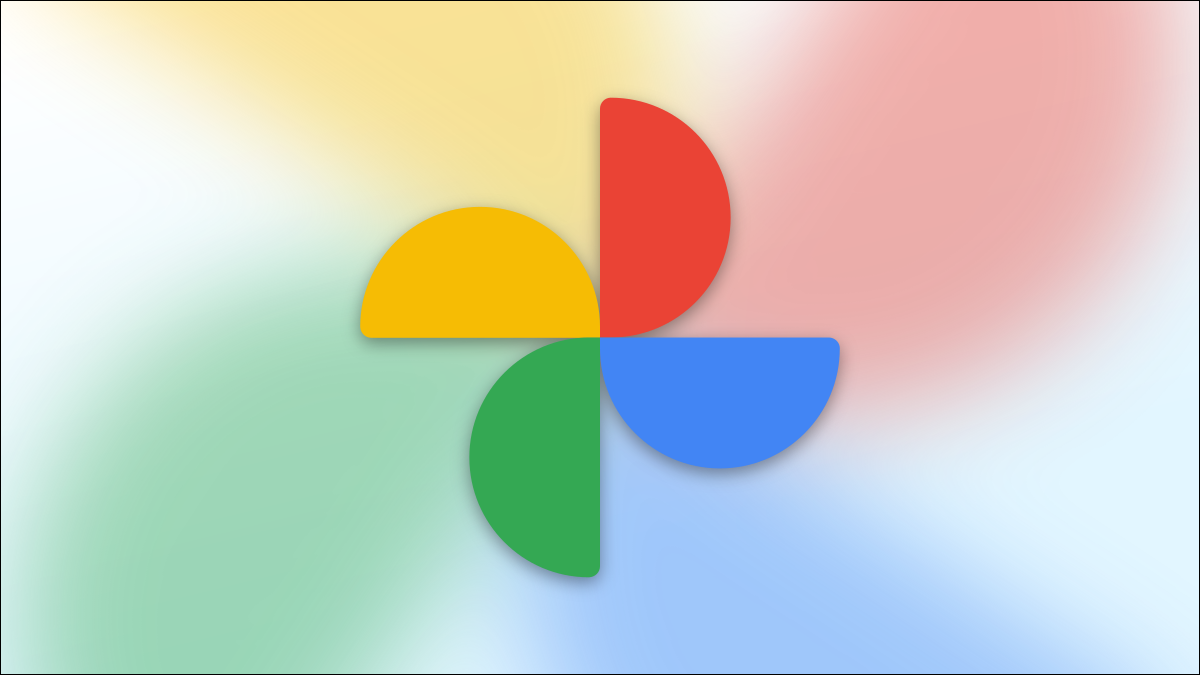
¿Tienes alguna pregunta o problema relacionado con el tema del artículo? Queremos ayudarte.
Deja un comentario con tu problema o pregunta. Leemos y respondemos todos los comentarios, aunque a veces podamos tardar un poco debido al volumen que recibimos. Además, si tu consulta inspira la escritura de un artículo, te notificaremos por email cuando lo publiquemos.
*Moderamos los comentarios para evitar spam.
¡Gracias por enriquecer nuestra comunidad con tu participación!